iPhone များပေါ်တွင်လည်ပတ်နေသော iOS လည်ပတ်မှုစနစ်တွင် Emergency SOS ဟုခေါ်သော အတော်လေးကောင်းမွန်သောအင်္ဂါရပ်တစ်ခုပါရှိပြီး အဆိုးဆုံးအခြေအနေများအတွက် ရည်ရွယ်သည်။ ၎င်းကိုအသက်သွင်းပြီးနောက်၊ ကျွန်ုပ်တို့သည် ချက်ချင်းအကူအညီတောင်းနိုင်ပြီး ကျွန်ုပ်တို့ကို အချိန်များစွာသက်သာစေနိုင်သည်။ လုပ်ဆောင်ချက်သည် ကျွန်ုပ်တို့၏တည်နေရာ၏ အရေးပေါ်ဝန်ဆောင်မှုများကို အသိပေးပြီး လက်ရှိအန္တရာယ်အကြောင်း ကျွန်ုပ်တို့၏ချစ်ခင်သူများကိုလည်း အသိပေးပါသည်။ သို့သော်၊ လုပ်ဆောင်ချက်ကို စတင်ပြီးနောက် မည်ကဲ့သို့ အတိအကျဖြစ်ပျက်လာသနည်း၊ မည်သည့်အချက်အလက်ကို လက်ခံရရှိသနည်း၊ ဖော်ပြထားသော အနီးစပ်ဆုံးသူများတွင် မည်သူက အဆင့်သတ်မှတ်မည်ကို မည်သို့ဆုံးဖြတ်မည်နည်းဟု မေးခွန်းထုတ်စရာဖြစ်လာသည်။
အဲဒါဖြစ်နိုင်တယ်။ မင်းကို စိတ်ဝင်စားတယ်။

Emergency SOS ကို အသက်သွင်းခြင်းနှင့် အရေးပေါ်အဆက်အသွယ်များ ရွေးချယ်ခြင်း။
Distress SOS ကို အလွန်လွယ်ကူစွာ အသက်သွင်းနိုင်သည်၊ ၎င်းသည် ၎င်း၏ရည်ရွယ်ချက်ဖြစ်သည် - အရေးပေါ်အခြေအနေတွင် လက်တွေ့တွင် ချက်ချင်းအကူအညီတောင်းနိုင်စေရန်။ iPhone 8 နှင့်နောက်ပိုင်းတွင်၊ စက်ကိုပိတ်ရန်၊ Health ID ကိုကြည့်ရှုရန်နှင့် အရေးပေါ် SOS ကိုဖွင့်ရန် မီနူးတစ်ခုပေါ်လာစေရန် မည်သည့်အသံအတိုးအချဲ့စလိုက်ဖြင့်မဆို ဘေးဘက်ခလုတ်ကို ဖိထားပါ။ သင့်လျော်သော slider ကို ပွတ်ဆွဲခြင်းဖြင့်၊ activation ကိုယ်တိုင် ဖြစ်ပေါ်ပါသည်။ iPhone 7 နှင့်အထက်များအတွက်၊ ပါဝါခလုတ် (အပေါ်ဘက် သို့မဟုတ် ထိပ်တွင်) ခလုတ်ကို ငါးကြိမ်ဆက်တိုက် ဆက်တိုက်နှိပ်ရန် လိုအပ်သည်။ နောက်ဆက်တွဲဖြစ်မယ့်အရာတွေကို ခဏတာဖော်ပြပါမယ်။ ယခု ဖော်ပြထားသော အရေးပေါ်အဆက်အသွယ်များကို မည်သို့သတ်မှတ်ရမည်ကို အာရုံစိုက်ကြည့်ကြပါစို့။
အရေးပေါ်အဆက်အသွယ်များဟု ခေါ်သည့် ကျန်းမာရေး ID ၏ တစ်စိတ်တစ်ပိုင်းဖြစ်ပြီး ၎င်းတို့ကို ဆက်တင်များ > Distress SOS > အရေးပေါ်အဆက်အသွယ်များကို တည်းဖြတ်ခြင်းတွင် ၎င်းတို့ကို သတ်မှတ်နိုင်သည်၊ ၎င်းသည် Health ID ကိုဖွင့်မည်ဖြစ်သည်။ ထို့ကြောင့် ကျွန်ုပ်တို့သည် Edit ကိုရွေးချယ်ပြီးနောက် အခြားအရေးပေါ်အဆက်အသွယ်ကိုထည့်ကာ သူ၏အခန်းကဏ္ဍကို သတ်မှတ်နိုင်သည် (ဥပမာ၊ အစ်ကို/အစ်မ၊ အမေ၊ စသည်)။
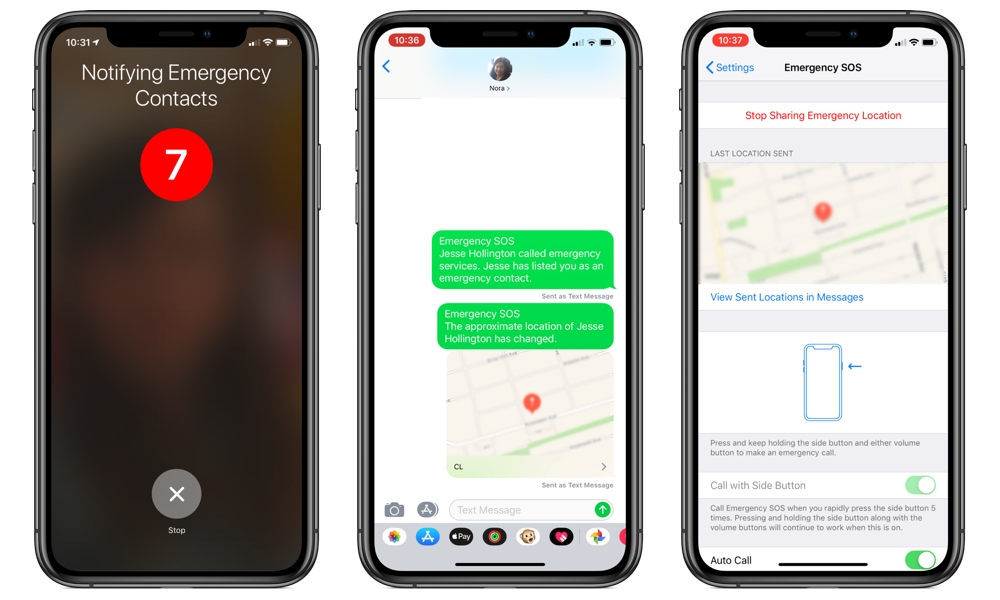
Distress SOS လုပ်ဆောင်ချက်ကို အသက်သွင်းပြီးနောက်
အခု nitty-gritty ကို ဆင်းကြည့်ရအောင် – လုပ်ဆောင်ချက်ကို သူ့ဘာသာသူ စဖွင့်ပြီးရင် ဘာဖြစ်မလဲ။ အထက်ဖော်ပြပါအတိုင်း ကျွန်ုပ်တို့သည် ကယ်ဆယ်ရေးဝန်ဆောင်မှုများနှင့် အရေးပေါ်အဆက်အသွယ်များကို ချက်ချင်းဆက်သွယ်ပေးပါသည်။ ၎င်းတို့သည် အင်္ဂါရပ်ကို အသက်သွင်းရန်၊ ၎င်းတို့အား အရေးပေါ် အဆက်အသွယ်များအဖြစ် သိမ်းဆည်းထားရန် မက်ဆေ့ခ်ျကို လက်ခံရရှိမည်ဖြစ်ပြီး၊ သင်၏ လက်ရှိတည်နေရာကို Apple Maps သို့ လင့်ခ်ပုံစံဖြင့် ချိတ်ဆက်ထားမည်ဖြစ်သည်။ တည်နေရာ ချိတ်ဆွဲခြင်းမှာလည်း နောက်ထပ် အားသာချက်တစ်ခု ရှိပါသည်။ နောက်မှ ရွှေ့တာ ဖြစ်နိုင်ပါတယ်။ ထိုသို့ဆိုလျှင် သင်၏ ယခင်ရာထူးနှင့် ရင်းနှီးကျွမ်းဝင်မှုသည် လက်တွေ့တွင် အသုံးမဝင်ပေ။ ထို့ကြောင့်၊ iPhone သည် သင့်တည်နေရာကို အလိုအလျောက် အပ်ဒိတ်လုပ်ကာ ၎င်းကို သင်လုံးဝတည်ရှိနိုင်စေရန်အတွက် ၎င်းကိုဖြတ်သန်းသည်။
အဲဒါဖြစ်နိုင်တယ်။ မင်းကို စိတ်ဝင်စားတယ်။

ပြဿနာကို ကိုယ်တိုင်ဖြေရှင်းပြီးသည်နှင့် တည်နေရာအပ်ဒိတ်ကို ပိတ်ရန် အချိန်တန်ပါပြီ။ ဤကိစ္စတွင်၊ ဆက်တင်များ > Distress SOS သို့သွားကာ ထိပ်ရှိမျှဝေခြင်းကို ပိတ်ပါ။
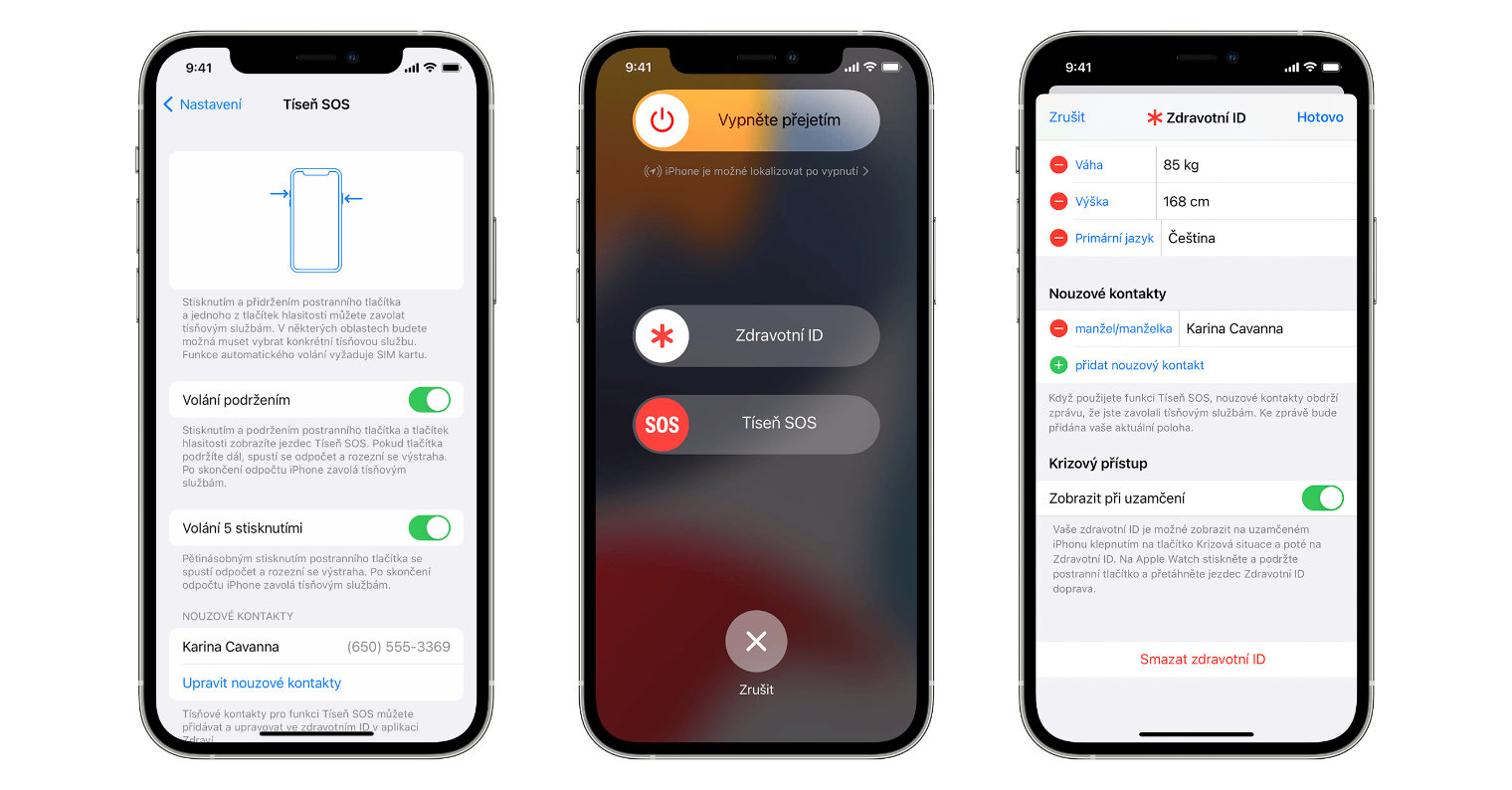
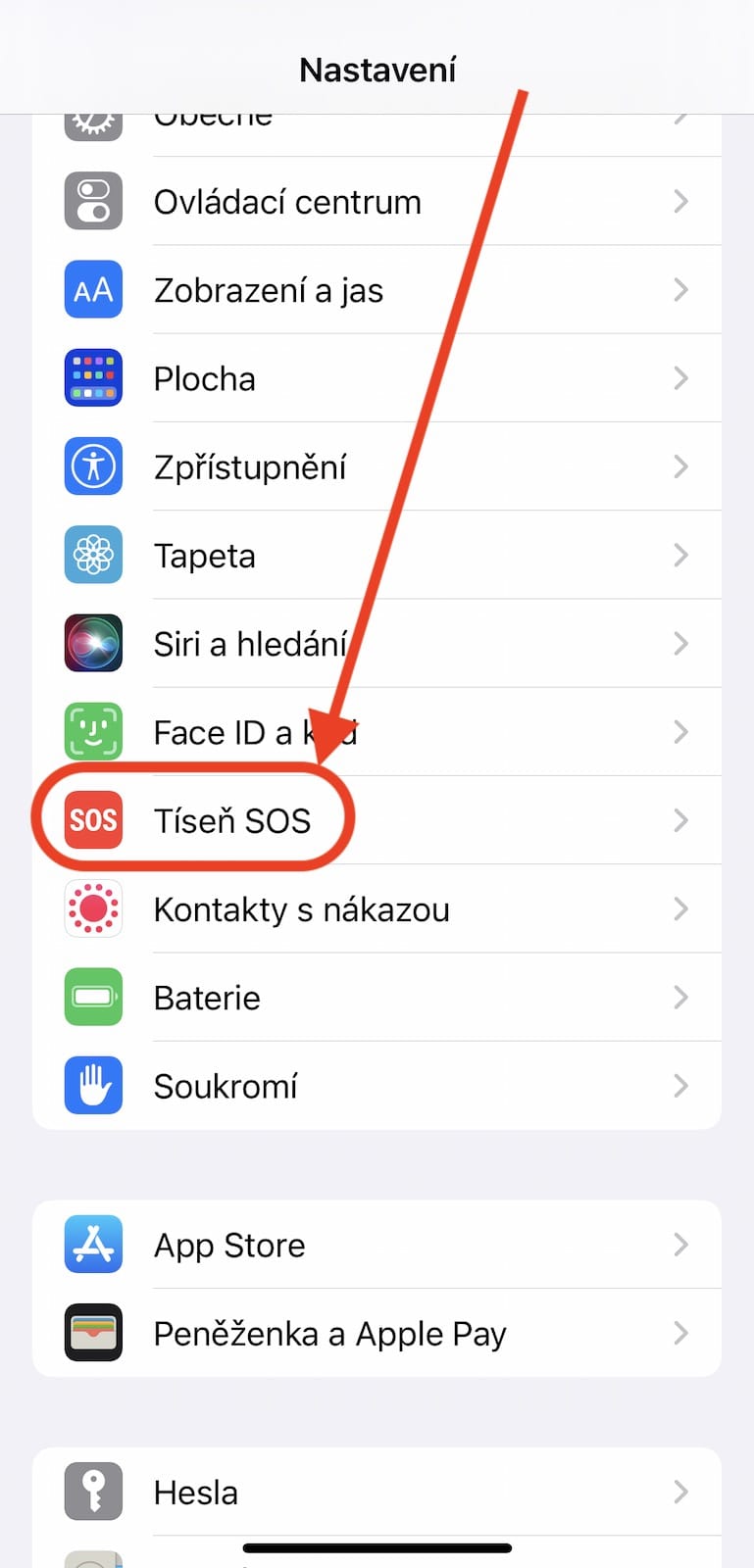
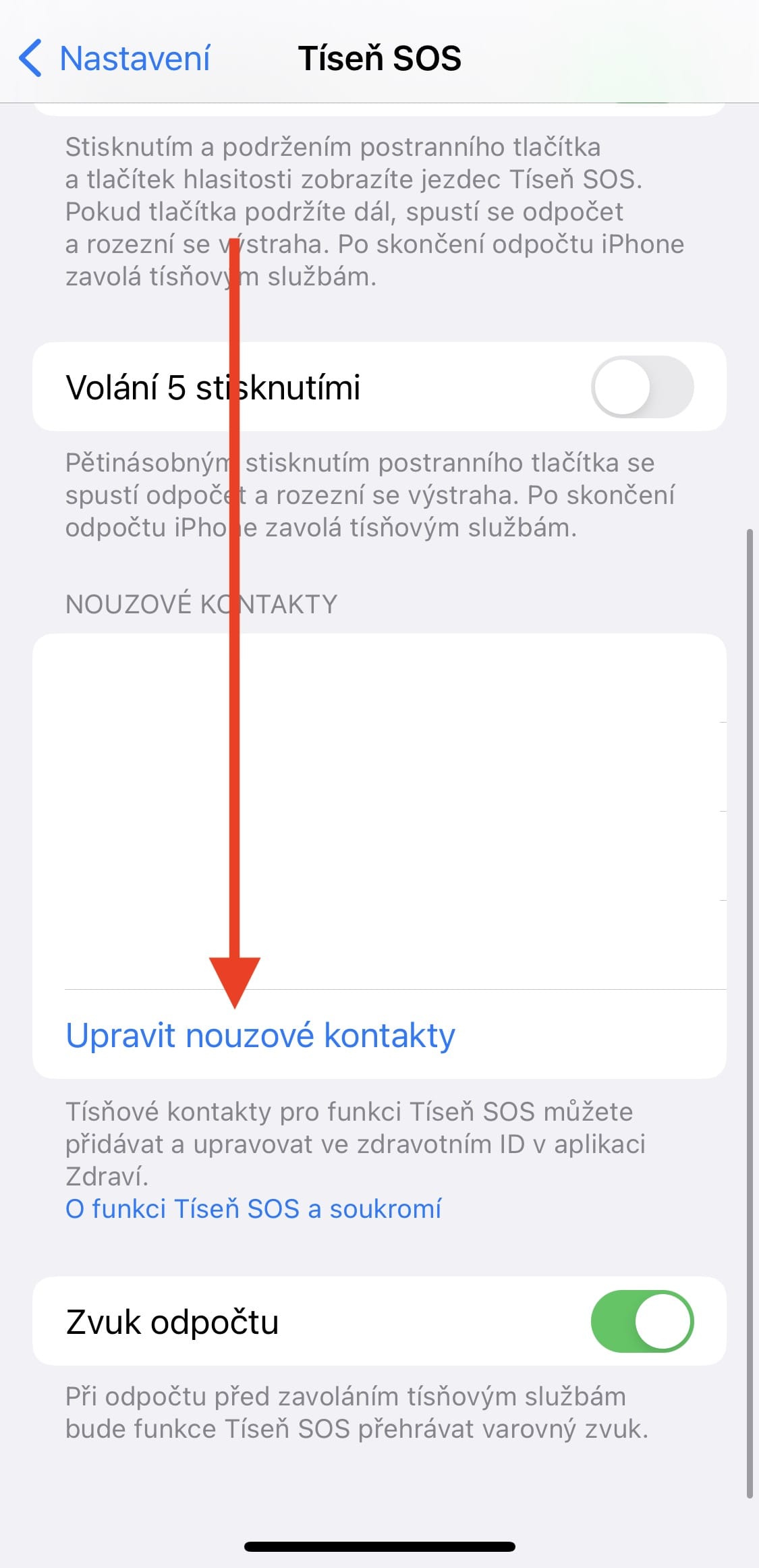
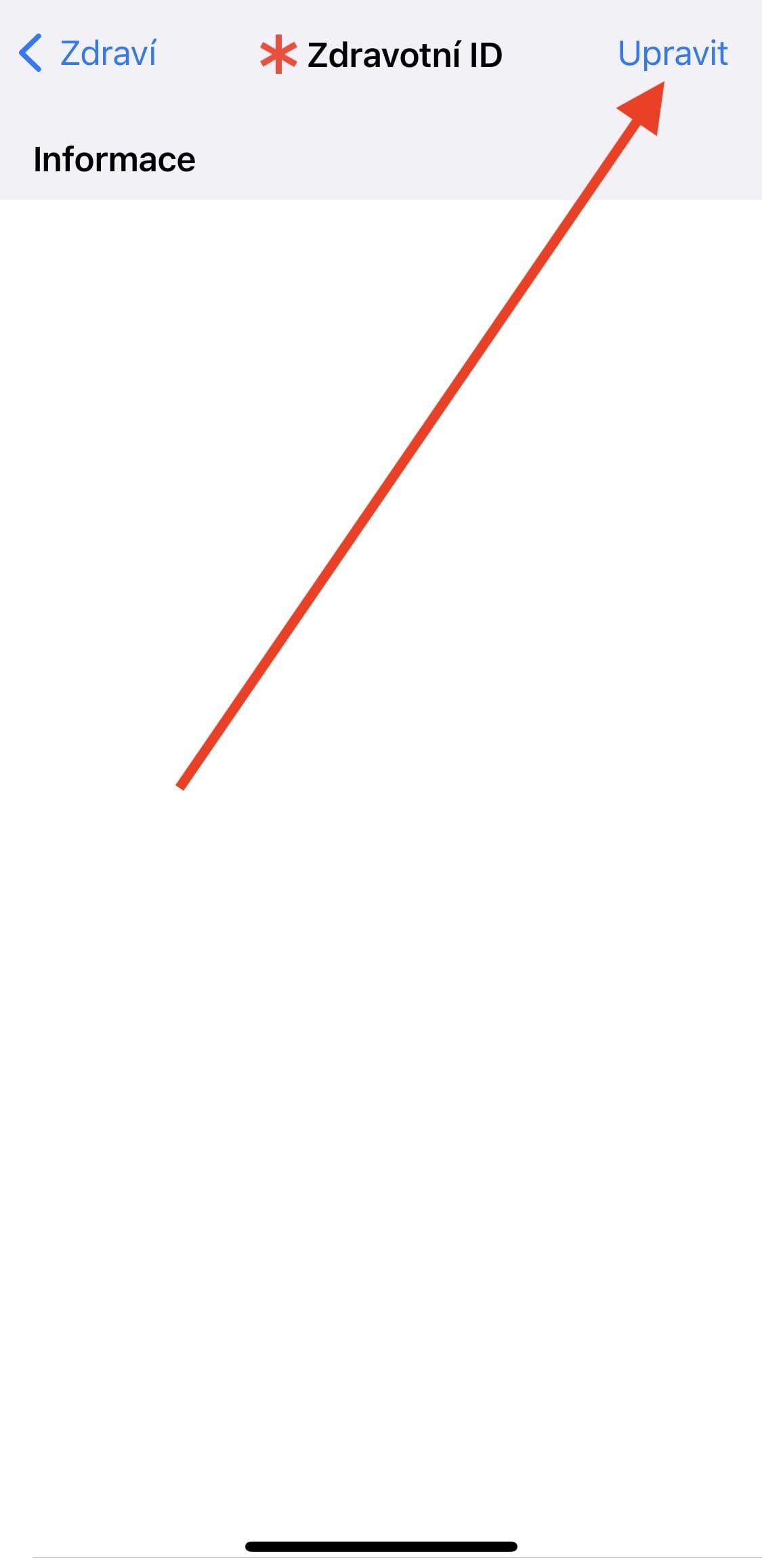
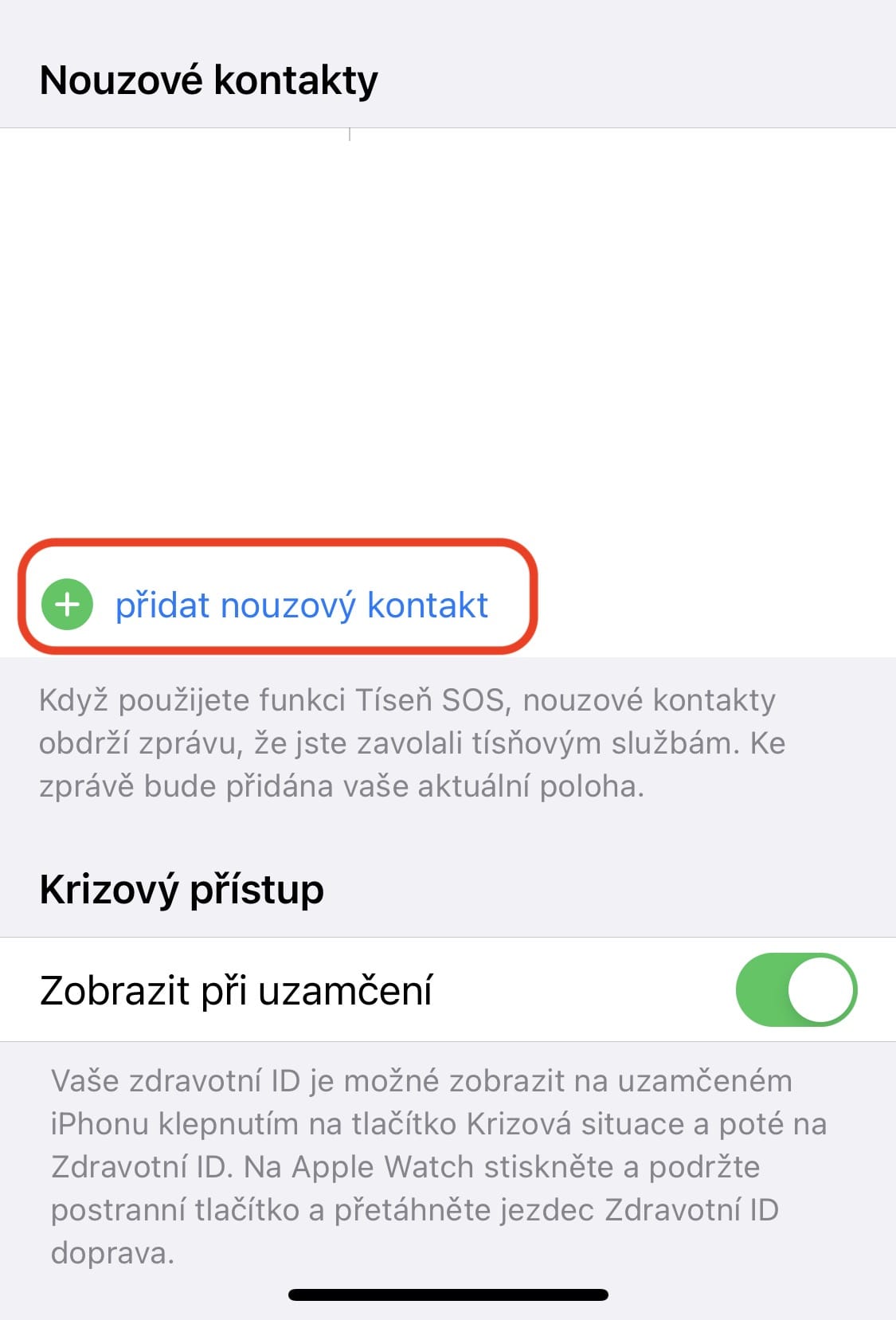
 Adam Kos
Adam Kos